win7按哪个键进入任务管理器 win7如何查看任务管理器
更新时间:2021-03-02 09:42:39作者:xinxin
通常情况,在win7系统中如果出现运行的程序卡死的时候,无法选择关闭窗口时,我们可以通过打开任务管理器来选择结束卡死的程序,可是有些用户还是不知道按哪个键进入任务管理器,那么win7如何查看任务管理器呢?这里小编就来告诉大家win7查看任务管理器操作方法。
推荐下载:win7旗舰版64位系统
具体方法:
1、首先,在键盘上按Ctrl+Alt+Delete快捷键,系统进入如下图所示界面。点击最后一个项目“启动任务管理器”。
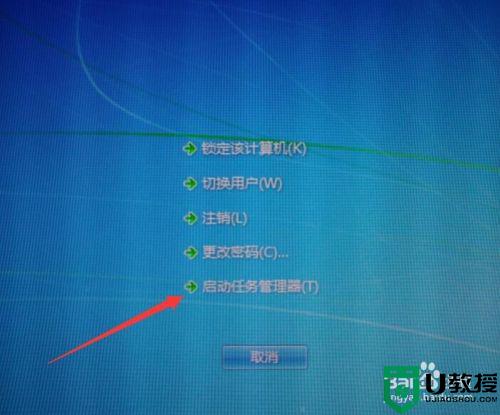
2、任务管理器就出来了,在状态处看不见下方的程序状态时,鼠标指向状态右侧的边线变成双向箭头时按住向右拉动。
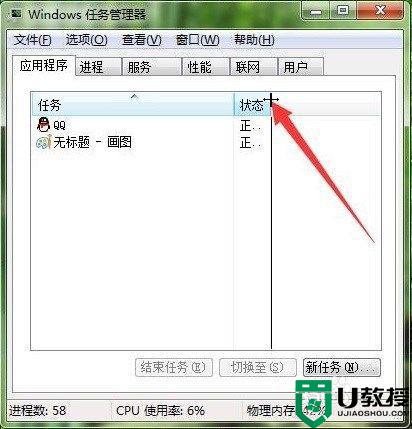
3、拉开一段距离后松开鼠标左键,就会看到各程序的运行状态了。

4、在“任务”处中间有个小小的箭头,点击可对下方的程序进行排序。
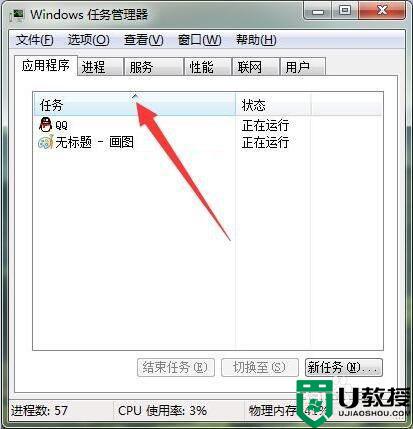
5、如果想要结束一个正在运行的程序,则鼠标指向该程序点击选中。
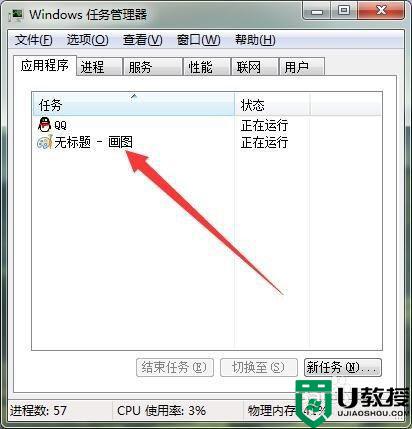
6、下方的结束任务按钮就会变黑,点击就可以结束掉选中的正在运行的程序。
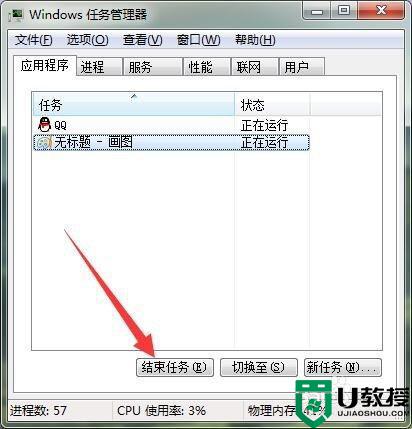
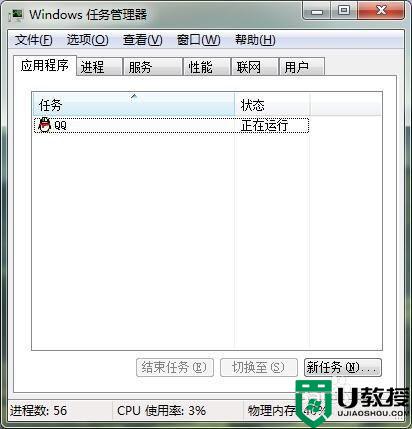
以上就是小编教大家的win7查看任务管理器操作方法了,还有不清楚的用户就可以参考一下小编的步骤进行操作,希望能够对大家有所帮助。
相关教程:
win7任务管理器打不开
win7按哪个键进入任务管理器 win7如何查看任务管理器相关教程
- win7进入任务管理器的步骤 win7怎么进入任务管理器
- w7系统如何进入任务管理 windows7系统的任务管理器在哪
- 怎么打开任务管理器win7 win7电脑任务管理器如何开
- Win7任务管理器灰色,Win7任务管理器被禁用打不开的解决方法
- window7打开任务管理器的快捷键是哪个 win7怎么打开任务管理器快捷键
- win7任务管理器结束不了进程怎么回事 win7任务管理器无法结束进程如何修复
- 任务管理器win7快捷键win7
- win7调出任务管理器n种快捷键方式 win7调出任务管理器快捷键是什么
- 任务管理器win7快捷键win7
- win7任务管理器怎么看cpu频率
- Win11怎么用U盘安装 Win11系统U盘安装教程
- Win10如何删除登录账号 Win10删除登录账号的方法
- win7系统分区教程
- win7共享打印机用户名和密码每次都要输入怎么办
- Win7连接不上网络错误代码651
- Win7防火墙提示“错误3:系统找不到指定路径”的解决措施
热门推荐
win7系统教程推荐
- 1 win7电脑定时开机怎么设置 win7系统设置定时开机方法
- 2 win7玩魔兽争霸3提示内存不足解决方法
- 3 最新可用的win7专业版激活码 win7专业版永久激活码合集2022
- 4 星际争霸win7全屏设置方法 星际争霸如何全屏win7
- 5 星际争霸win7打不开怎么回事 win7星际争霸无法启动如何处理
- 6 win7电脑截屏的快捷键是什么 win7电脑怎样截屏快捷键
- 7 win7怎么更改屏幕亮度 win7改屏幕亮度设置方法
- 8 win7管理员账户被停用怎么办 win7管理员账户被停用如何解决
- 9 win7如何清理c盘空间不影响系统 win7怎么清理c盘空间而不影响正常使用
- 10 win7显示内存不足怎么解决 win7经常显示内存不足怎么办

